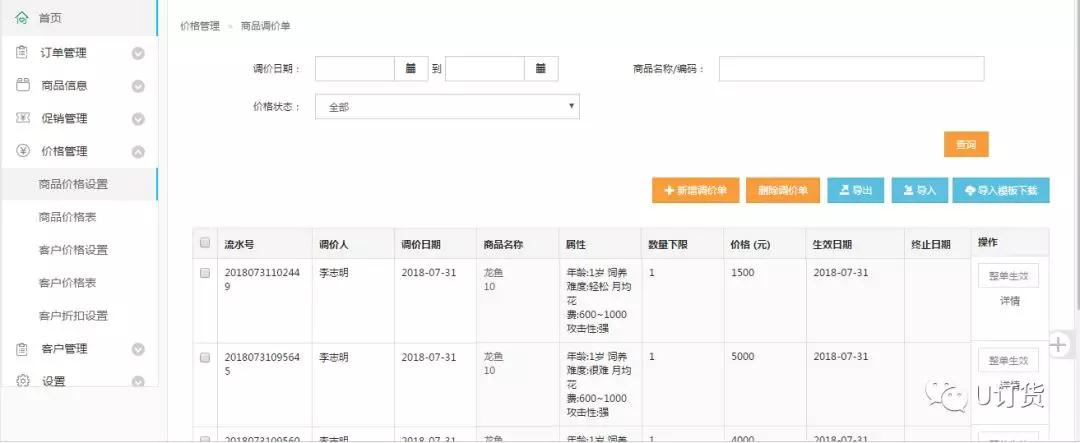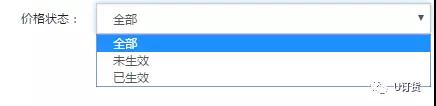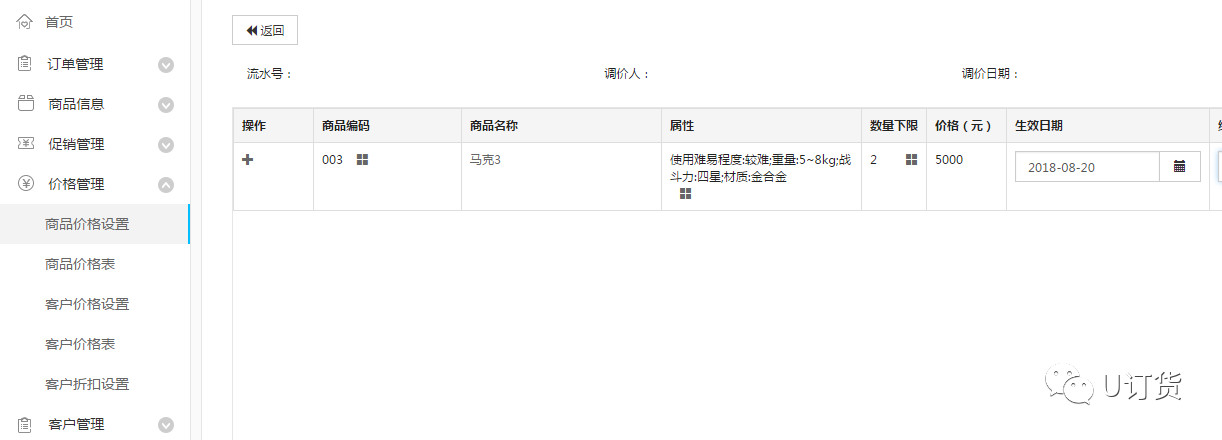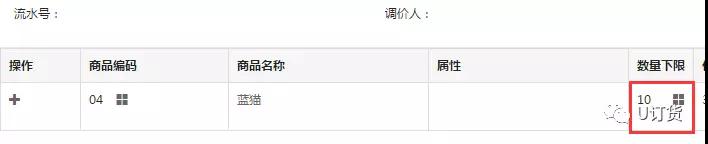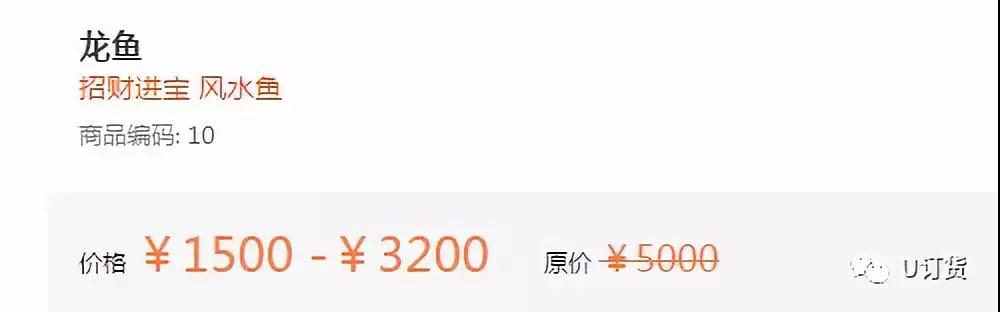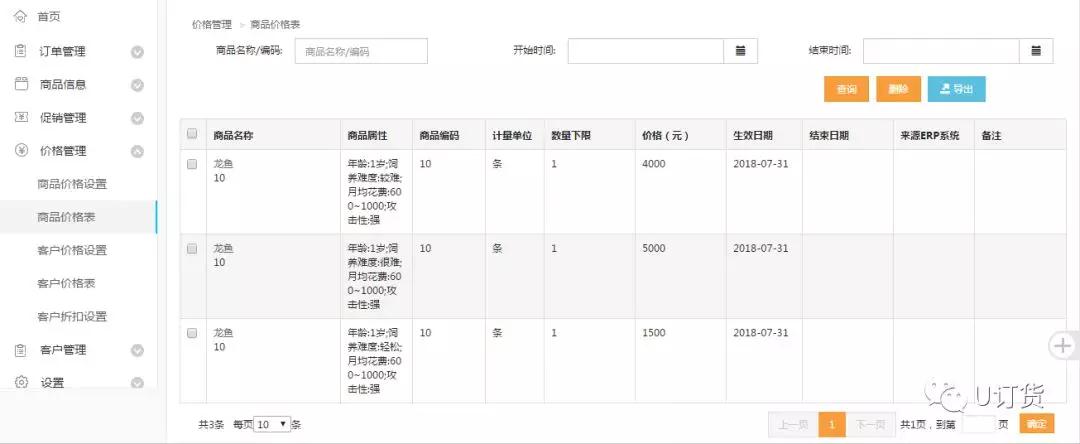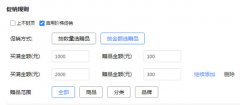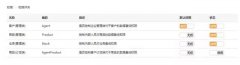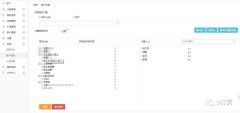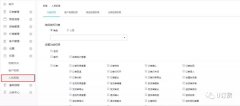商品的价格总是伴随着商品的自身价值上下浮动,但就在这种浮动之间,会产生无穷的奥秘。一个好的价格不仅能让商家获益颇丰,也可以让客户以合适的价格买到最满意的商品。所以说,价格的设置是一种艺术。
今天来为大家讲解一下如何在U订货上面进行价格设置。
一.商品价格设置
商品价格设置用于设置和查询商品的价格。不同于商品列表中的价格设置,这里的价格是可以为指定的客户或者客户分类设置专门的价格。在调整商品价格的时候有两种方式:导入和新增调价单。
如果选择导入,需要先下载导入模板,然后在模板中填写所需要的信息,将模板上传即可
如果选择新增调价单,点击【新增调价单】按钮。如图所示:
操作:
1、 进入商品价格设置界面,显示已经设置的商品价格列表。用户可以录入过滤条件,选择要查看的商品的价格。过滤条件有:【调价日期】【价格状态】【商品名称/编码】
注:价格状态包括:全部、未生效、已生效
2、 点击【新增调价单】,弹出窗口中,需要选择商品、属性、数量下限、价格、生效日期、终止日期等信息,点击【保存】并【生效】。如下图所示:
未点击生效前商品调价单是未生效状态,可以进行【生效】或【整单生效】、【编辑】、【删除】等操作。
这里的“数量下限”是指当订购该商品时,商品数量最少为设置的数量下限时,商品享受的价格为设置的价格。
例如:当数量下限设置为10,当客户购买商品的数量少于10时,该商品价格设置并不会生效。如图:
3.生效后的调价单,系统会根据生效日期和失效日期自动更新商品档案的价格。
4.设置好调价单之后,在订货端的商品详情中对应的商品的价格会以区间的形式展示出来(最大值—最小值),如图:
二、商品价格表
商品价格表即生效的商品调价单最终形成的价格清单。可根据商品名称/编码、开始时间、结束时间来快速查询和删除商品价格表,也可导出商品价格表。如下图所示:
注意:商品价格设置生效后才会显示在商品价格表里。